Windows 10'da Kritik Yapı Bozulması Hatası Nasıl Onarılır
Yayınlanan: 2021-12-02Windows 10 PC'de Kritik Yapı Bozulması hatalarını düzeltmenin etkili yollarını öğrenin. Gönderi, bu sorundan kurtulmak için en uygulanabilir çözümleri içerir.
Kritik Yapı Bozulması, Windows PC'yi kullanırken herhangi bir zamanda açılabilen bir BSOD (Ölümün Mavi Ekranı) hatasıdır. Hata, işletim sisteminizin işlemleri çalışmayı durdurduğunda görünür. Hata büyük ölçüde güncel olmayan veya hatalı aygıt sürücüleri, kötü amaçlı yazılımlar, ani kapanma veya donanım arızası nedeniyle oluşur.
Endişelenmeyin, Windows 10'da kritik yapı bozulmasının nasıl düzeltileceğine ilişkin bu kılavuz, bu BSOD hatasından kurtulmanıza yardımcı olur.
Windows 10'da CRITICAL_STRUCTURE_CORRUPTION Düzeltme Çözümleri
Sebep ne olursa olsun, sorun kolay ve hızlı bir şekilde çözülebilir. Kritik yapı bozulması Windows 10 BSOD hatasını düzeltmenize yardımcı olabilecek birkaç çözüm vardır.
1. Çözüm: Temiz Önyükleme Gerçekleştirin
Daha karmaşık çözümlere geçmeden önce her zaman temiz bir önyükleme yapmayı deneyin. Bu, makinenizin gereken minimum uygulama miktarıyla çalışmasına olanak tanır. Windows 10'da CRITICAL_STRUCTURE_CORRUPTION sorununu gidermek için bilgisayarınızı temiz önyükleme yapmak için aşağıda paylaşılan adımları izleyin:
Adım 1: Windows logosu + R tuşlarına aynı anda basarak Çalıştır iletişim kutusunu tetikleyin.
Adım 2: Çalıştır kutusuna msconfig yazın ve Tamam'a tıklayın.
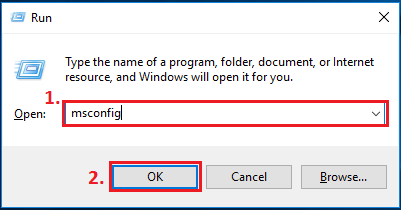
Adım 3: Bu sizi Sistem Yapılandırma penceresine götürecek, Genel sekmesine gidecek ve Başlangıç öğelerini yükle yanındaki kutunun işaretini kaldıracaktır. Sadece Sistem hizmetlerini yükle seçeneğinin işaretli olduğundan emin olun.
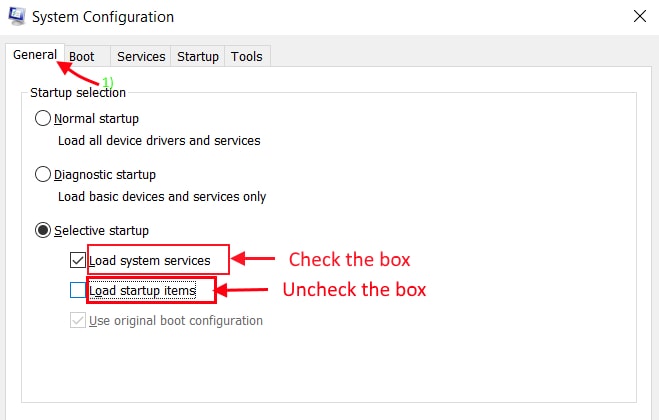
Adım 4: Bundan sonra Hizmetlere geçin. Ve Tüm Microsoft hizmetlerini gizle seçeneğinin yanındaki kutuyu işaretleyin .
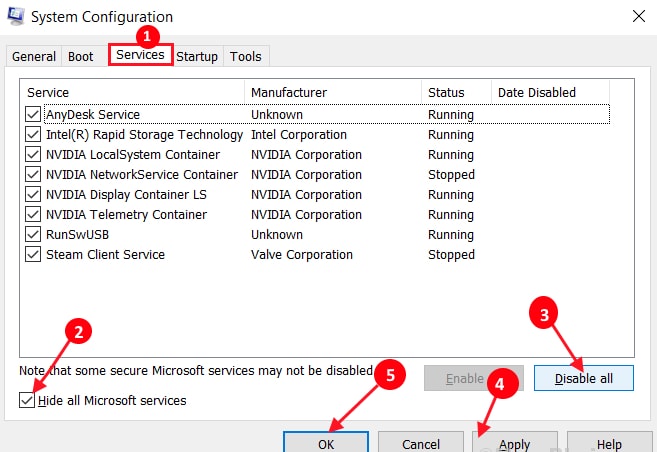
Adım 5: Ardından, Tümünü Devre Dışı Bırak seçeneğine tıklayın.
Adım 6: Şimdi, değişiklikleri kaydetmek için Uygula ve Tamam'a tıklayın.
Gerçekleştirdikten sonra, sisteminizi yeniden başlatmayı ve Windows 10'daki kritik yapı bozulması hatasının giderilip giderilmediğini kontrol etmeyi unutmayın.
Ayrıca Okuyun: Windows 10'da KMODE İstisnası İşlenmedi Hatası Nasıl Onarılır
2. Çözüm: Grafik Sürücülerinizi Güncelleyin
Güncel olmayan grafik sürücüleri, Windows 10'daki kritik yapı bozulması gibi mavi ekran ölüm hatalarının başlıca nedenleridir. Bu nedenle, BSOD hatalarını düzeltmek için grafik sürücülerini her zaman güncel tutmak çok önemlidir. Kullanıcı, grafik kartı üreticisinin resmi web sitesinden veya Bit Driver Updater gibi herhangi bir güvenilir sürücü güncelleme yazılımı kullanarak grafik sürücülerini güncelleyebilir.
Doğru sürücüleri çevrimiçi olarak aramak, özellikle acemiler için biraz göz korkutucu ve zaman alıcı bir iş olduğundan. Bu nedenle, yeterli zaman ve manuel çabadan tasarruf etmek için Bit Driver Updater'ı kullanmanızı öneririz. Tüm hatalı, bozuk sürücüleri orijinalleriyle değiştirmek için farenin yalnızca birkaç tıklamasını alan eksiksiz bir otomatik çözümdür. Bu hepsi bir arada sürücü yardımcı programı çözümünü kritik yapı bozulması hatasını düzeltmek için kullanmak için aşağıda belirtilen adımları izleyin:
Adım 1: Aşağıdaki indirme düğmesinden Bit Driver Updater'ı Ücretsiz edinin.
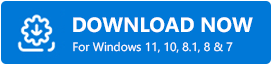
Adım 2: Yükleyici dosyasına çift tıklayın ve PC'nize yüklenmesini sağlamak için ekrandaki talimatları izleyin.
Adım 3: Bundan sonra, PC'nizdeki Bit Driver Updater'ı çağırın ve yardımcı program sisteminizi hatalı, bozuk veya güncel olmayan sürücüler için tarayana kadar bir süre bekleyin.
Adım 4: Tarama sonuçlarını kontrol edin ve sorunlu veya güncel olmayan grafik sürücülerini bulun. Ardından, Şimdi Güncelle düğmesine tıklayın .
Adım 5: Grafik sürücüleriyle birlikte diğer güncel olmayan aygıt sürücülerini de güncelleyebilirsiniz ve bu da yalnızca tek bir tıklamayla yapılır. Bunun için Şimdi Güncelle yerine Tümünü Güncelle seçeneğine tıklamanız gerekiyor.
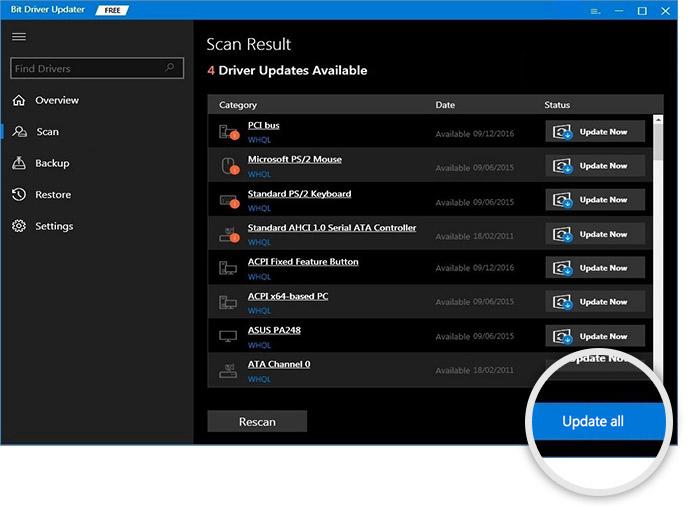
Grafik sürücülerini güncelledikten sonra bilgisayar sisteminizi yeniden başlatın ve BSOD hatasının kaybolup kaybolmadığını kontrol etmeye çalışın. Hata devam ederse, aşağıda belirtilen sonraki çözümleri deneyin.
Hatırlanması Gereken Bir Nokta: Yazılımın tüm potansiyelini ortaya çıkarmanıza yardımcı olduğu için pro sürümünü kullanmanız önerilir. Ek olarak, 7/24 teknik destek ve 60 gün tam geri ödeme politikası sağlar.
Ayrıca Okuyun: Windows 10'da MAKİNE KONTROLÜ İSTİSNA BSOD [ÇÖZÜLDÜ]

3. Çözüm: Birkaç Programı Kaldırın
Birçok kullanıcı, Windows 10 Kritik yapı bozulmasının yalnızca birkaç programı kaldırarak düzeltilebileceğini bildirdi. Aşağıda programların bir listesi bulunmaktadır, bunları bilgisayarınızdan kaldırın.
Adım 1: Windows + R klavye kısayolunu kullanarak Çalıştır iletişim kutusunu açın.
Adım 2: Ve “appwiz.cpl” yazın ve klavyenizden Enter tuşuna basın.
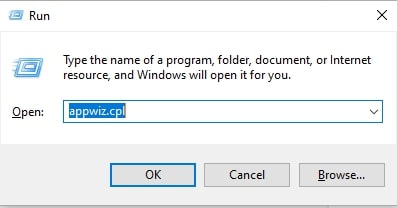
Adım 3: Bu sizi Programlar ve Özellikler penceresine götürecektir, burada kurulu programlar listesinde aşağı doğru kaydırmanız ve aşağıda listelenen programları bulmanız gerekir. Ardından, her birine çift tıklayın ve Kaldır'a tıklayın.
Alkol %120
Android Emülatörü
Bluestacks
Demon Araçları
Intel Donanım Hızlandırılmış Yürütme Yöneticisi
sanal kutu
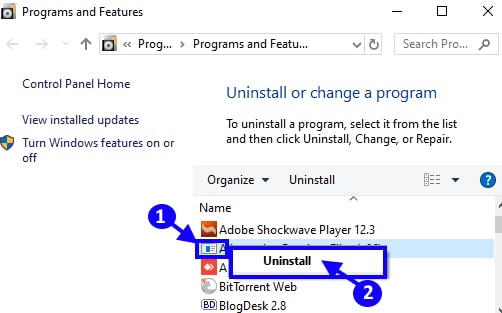
Kaldırma işlemi tamamlanana kadar bekleyin. Bitirdikten sonra ilgili pencereyi kapatın ve son değişiklikleri doğrulamak için bilgisayarınızı yeniden başlatın. Şimdi, bunun hatayı düzeltip düzeltmediğini kontrol etmeye çalışın. Olmadıysa, bir sonraki çözüme geçin.
4. Çözüm: Bellek Tanılama Aracını Gerçekleştirin
Yukarıda tartışıldığı gibi, bu hatanın ana nedenlerinden biri, bozuk veya hasarlı hafıza kartı gibi hatalı donanımdır. Windows varsayılan tanılama aracının yardımıyla kontrol edin. Aynısı için aşağıdaki adımları izleyin:
Adım 1: Windows Logosu + R klavye düğmelerine birlikte basarak Çalıştır iletişim kutusunu açın.
Adım 2: Çalıştır kutusuna mdsched.exe yazın ve enter tuşuna basın. Ayrıca Tamam seçeneğine de tıklayabilirsiniz.
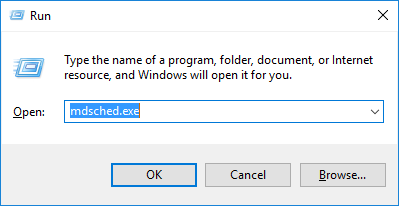
Adım 3: Şimdi, iki seçenek göreceksiniz, şimdi yeniden başlat ve sorunları kontrol et'i veya bilgisayarımı bir sonraki başlatışımda sorunları kontrol et'i seçebilirsiniz.
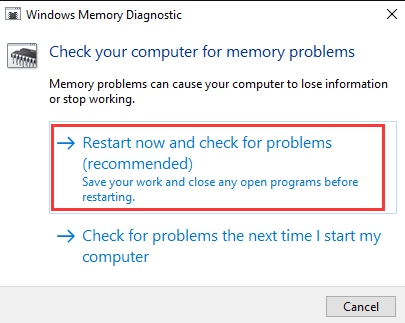
Adım 4: Bundan sonra, kontrolün ilerlemesini ve hafızada kaç kez çalışacağını gösteren bir istem belirecektir.
Herhangi bir sorun veya hata görmüyorsanız, hafıza kartınız herhangi bir soruna neden olmuyor demektir. Ve bilgisayarınıza bazı üçüncü taraf donanım tanılama araçları yüklediyseniz, bu hataya neyin neden olduğunu bulmak için bunları da kullanabilirsiniz.
Ayrıca Okuyun: Windows 10'da “Sistem İş Parçacığı İstisnası İşlenmedi” Hatası Nasıl Onarılır
5. Çözüm: Olay Görüntüleyiciyi Kontrol Edin
Olay Görüntüleyici, makinenizde yürütülen önemli olaylar hakkında eksiksiz bilgileri görüntülemenize yardımcı olan yerleşik bir Windows aracıdır. Bu araçla, Critical_Structure_Corruption BSOD hatasıyla karşılaşmanın asıl nedenini bulabilirsiniz. Bunu nasıl yapacağınız aşağıda açıklanmıştır:
Adım 1: Windows logosu + X klavye tuşlarına aynı anda basın ve ardından hızlı erişim menüsü listesinden Olay Görüntüleyici'yi seçin.
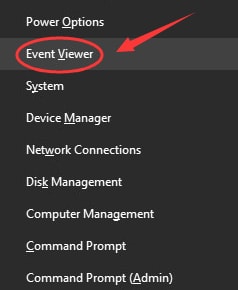
Adım 2: Bir sonraki pencerenin sol tarafında, Windows Günlükleri'ne ve ardından Sistem'e tıklayın.
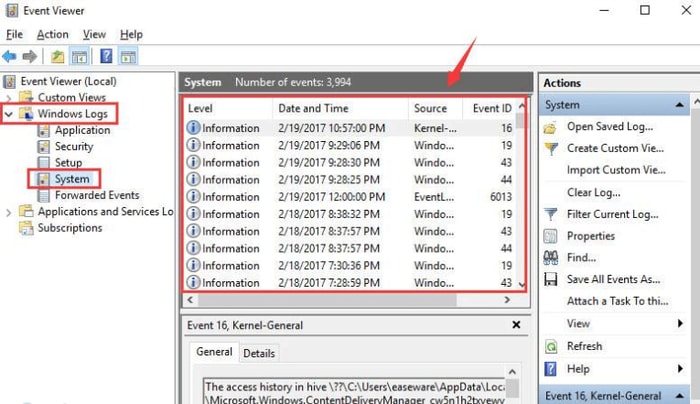
Şimdi, bu BSOD hatasının ortaya çıktığı sıralarda meydana gelen herhangi bir şüpheli olay için orta bölüme bakın. Sorununuzun sorumlusunun o program olup olmadığını kontrol edin.
6. Çözüm: Windows Güncellemelerini Kontrol Edin
Son olarak, Windows işletim sistemi sürümünü güncel tutmak yalnızca bilgisayar performansınızı artırmanıza yardımcı olmakla kalmaz, aynı zamanda çok sayıda hatayı ve bilgisayar hatasını da düzeltir. Aşağıda belirtilen adımları izleyin:
Adım 1: Başlamak için önce Windows Ayarlarını açmanız gerekir. Bunu yapmak için Windows logosu + I klavye düğmelerine aynı anda basabilirsiniz.
Adım 2: Bundan sonra, Güncelleme ve Güvenlik'i arayın ve tıklayın.
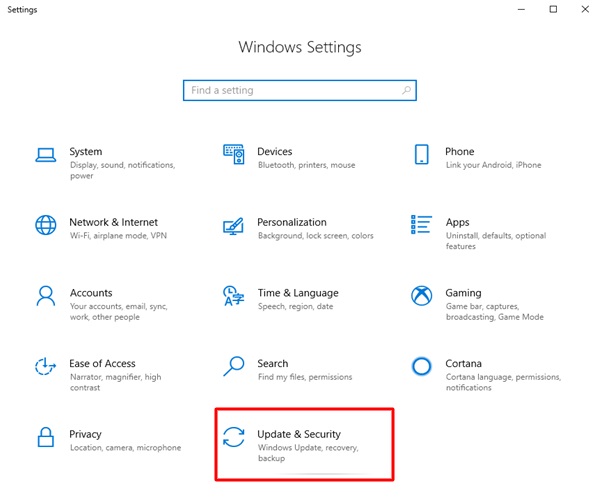
Adım 3: Ardından, sol menü bölmesinden Windows Güncellemeleri'ni seçin, ardından aşağıda gösterildiği gibi Güncellemeleri Kontrol Et'e tıklayın.
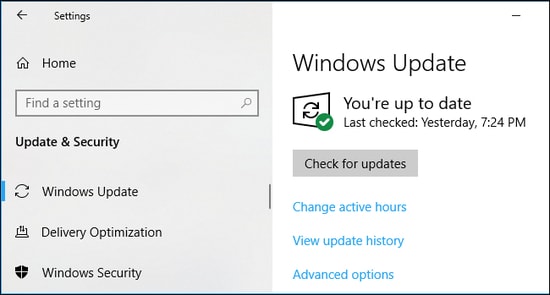
Bu kadar! Şimdi sakin olun ve Windows işletim sistemi mevcut güncellemeleri indirene kadar bekleyin. Tamamlandığında, yeni değişikliklerin kaydedilebilmesi için bilgisayarınızı yeniden başlatın.
Ayrıca Okuyun: Windows 10'da Sistem Hizmeti İstisnası BSOD hatası Nasıl Onarılır
Windows 10'da Kritik Yapı Bozulması BSOD Hatası: DÜZELTİLDİ
Umarım, yukarıda tartışılan çözümler Windows 10'da Critical Structure Corruption'ı düzeltmenize yardımcı olur. Ancak, hepsini denemeniz gerekmez, yalnızca her birini gözden geçirin ve sizin için en uygun olanı seçin.
Herhangi bir sorunuz, şüpheniz veya başka önerileriniz varsa lütfen aşağıdaki yorumlar bölümünde bize bildirin. Sorularınızı çözmek için elimizden geleni yapacağız.
Ayrıca, aşağıdaki yorumlarda bize "hangi sorun giderme ipucunun sizin için en iyi sonucu verdiğini" söyleyin.
Bu kılavuzu faydalı buldunuz mu? Cevabınız evet ise, bunun gibi daha bilgilendirici ve faydalı kılavuzları okumak için Bültenimize abone olun. Ayrıca, bizi Facebook, Twitter, Instagram ve Pinterest'te takip edin.
